In diesem Beitrag zeigen wir Ihnen, wie Sie Microsoft Office 2010 komplett und vollständig deinstallieren / entfernen können.
Es gibt verschiedene Wege, wie Sie Office 2010 deinstallieren können.
Hier finden Sie die Übersicht zu allen Versionen und Beiträgen von "Office richtig deinstallieren"
Teil 1 – Löschen über die Systemsteuerung
Microsoft Office ist ein sehr komplexes Programm mit vielen Inhalten. Dadurch werden auch viele Bereiche Ihres Betriebssystemes damit in Verbindung gebracht.
Microsoft Office nimmt nicht nur eine Installation im klassischen Sinne vor, sondern trägt sich auch automatisch in die Registry ein und verknüpft sich mit anderen installierten Programmen.
Beispielsweise lassen sich viele Schwierigkeiten mit Microsoft Office beheben indem Sie eine Deinstallation und eine anschließende Neuinstallation vornehmen. Dieser Schritt kann in einigen Fällen notwendig sein.
So deinstallieren Sie Microsoft Office über die Systemsteuerung:
Starten Sie die Systemsteuerung über Ihren Windows Start Button
Es öffnet sich jetzt das Hauptfenster der Systemsteuerung.
Klicken Sie hier bitte rechts auf "Kategorie" und wählen dann "Kleine Symbole" aus.
Damit haben Sie eine detaillierte Übersicht.
Jetzt sehen Sie die Übersicht der Systemsteuerung. Klicken Sie bitte doppelt auf "Programme und Funktionen"
Es kann jetzt einen Augenblick dauern, bis diese Liste der Software sich komplett geladen hat.
Wenn diese Liste vollständig geladen ist, suchen Sie sich bitte den Eintrag "Microsoft Office 2010" heraus.
Markieren Sie diesen Eintrag, in dem Sie einmal darauf klicken. Danach klicken Sie weiter oben bitte auf "Deinstallieren"
Nun beginnt der Softwaremanager von Microsoft Office die Deinstallation.
Bestätigen Sie bitte jetzt mit "Ja", wenn Sie sich sicher sind, dass Sie Office 2010 deinstallieren möchten.
Das Office Dateipaket wird jetzt beginnen, die Inhalte (Dateien und Einträge) zu suchen und anschließend zu löschen.
Hier benötigen Sie etwa 5-10 Minuten Geduld.
Ist Microsoft Office 2010 mit der Deinstallation fertig, wird der Setupmanager Ihnen das anzeigen.
Bestätigen Sie das Ende der Deinstallation, indem Sie unten rechts auf "Schließen" klicken.
Jetzt werden Sie vom System noch aufgefordert, das Windows Betriebssystem neu zu starten. Das ist sinnvoll, damit auch alle Änderungen, die Sie jetzt an Ihrem System vorgenommen haben, übernommen werden.
Nachdem der Computer sich neu gestartet hat, können Sie wie oben beschrieben über die Systemsteuerung und "Programme und Funktionen" kontrollieren, ob Windows wirklich das Officepaket deinstalliert hat.
Falls Sie das Office Paket deinstalliert haben, um einen Fehler zu korrigieren. Können Sie bereits jetzt mit der Neuinstallation starten.
Hier gehts zum Dossier: Dossier: Microsoft Office 2003/2007/2010 richtig löschen

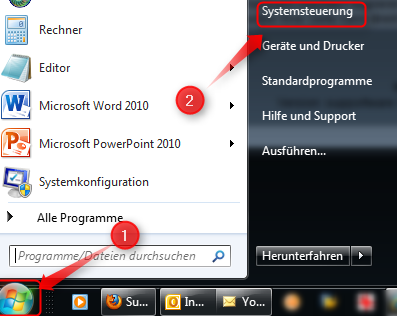
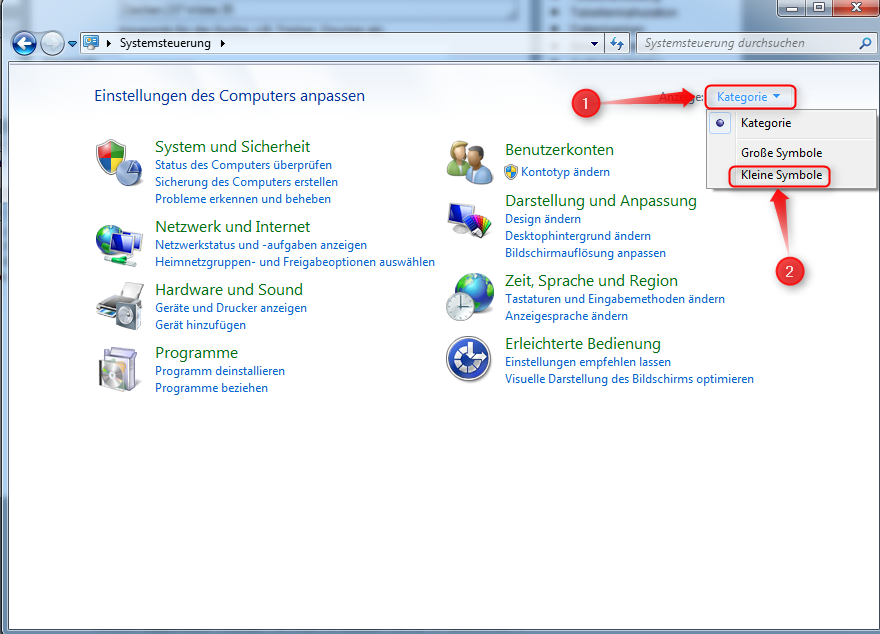

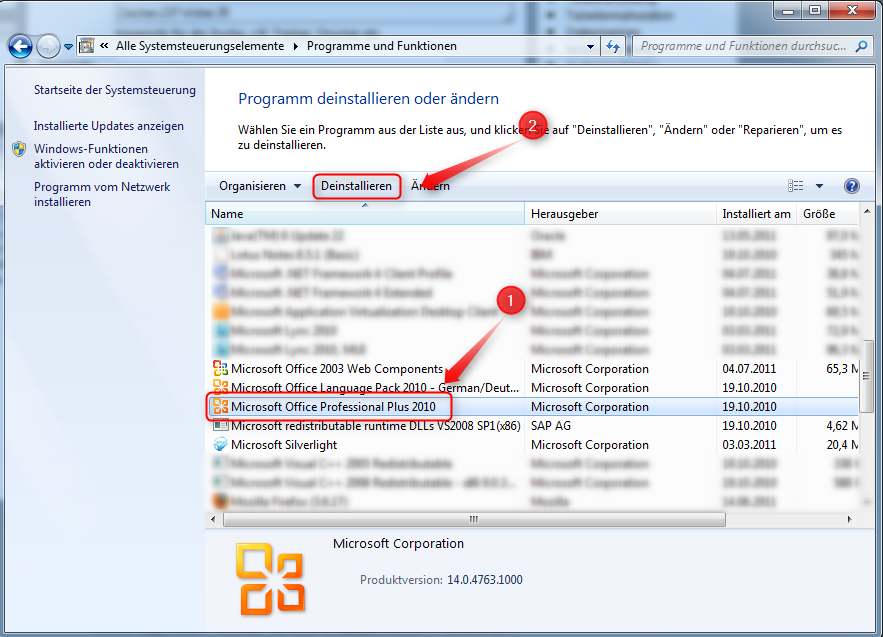




Hinterlasse einen Kommentar
Du musst angemeldet sein, um einen Kommentar schreiben zu können.